如何在 Mac 上更改文件夹图标
有志者,事竟成!如果你在学习文章,那么本文《如何在 Mac 上更改文件夹图标》,就很适合你!文章讲解的知识点主要包括,若是你对本文感兴趣,或者是想搞懂其中某个知识点,就请你继续往下看吧~
如何在 Mac 上更改文件夹图标
我们要介绍的第一种方法也是最基本的。以下是如何在 Mac 上更改文件夹图标的核心步骤。
1. 选择您想要用作新图标的图像
第 1 步是选择要用作新文件夹图标的图像。您需要将此图像复制到 Mac 的剪贴板。因此,在 Finder 或桌面上找到它,右键单击它,然后从右键菜单中选择复制。
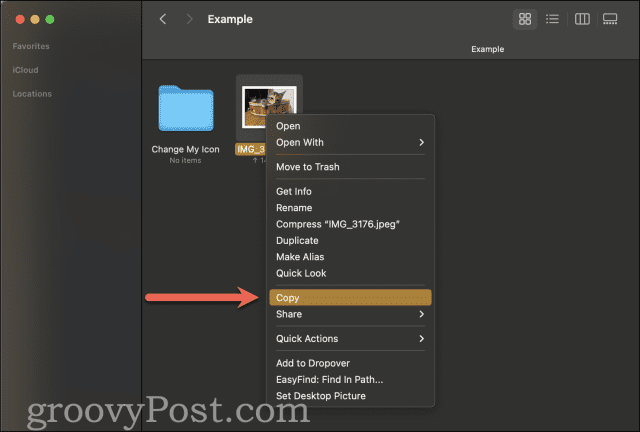
在任何给定时间,您只能为文件夹设置一个图标。因此,如果您复制多个图像,则只有您复制的第一个图像将被指定为该文件夹的图标。
2.导航到您要更改其图标的文件夹
复制要用于在 Mac 上更改文件夹图标的图像后,您需要选择要更改其图标的文件夹。和以前一样,您需要在 Finder 应用程序中找到此文件夹。
如果您很难找到您正在寻找的文件夹,您可以使用 Spotlight 来加快速度。只需按Command + S速度键并输入文件夹的名称。您可能需要滚动浏览 Spotlight 结果才能找到该文件夹。
在 Spotlight 中找到该文件夹后,双击将其打开。然后,单击菜单栏中的Go并选择Enclosure Folder。这样,您将查看要更改其图标的文件夹以及该文件夹的内部。
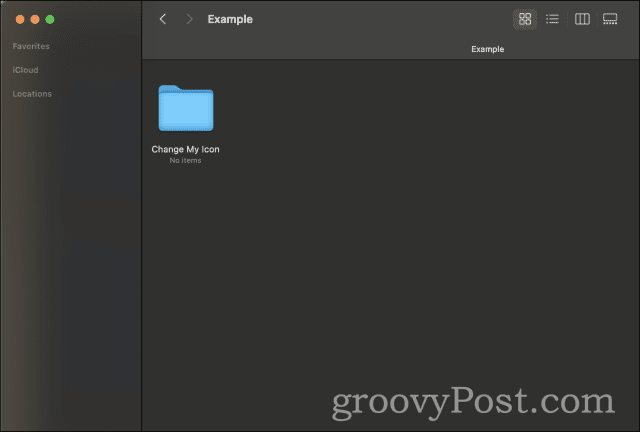
3.使用“获取信息”更改图标
最后,您可以更改文件夹的图标了!右键单击该文件夹并从右键单击菜单中选择“获取信息”。
在“获取信息”弹出窗口的左上角是文件夹图标的小版本——单击它。
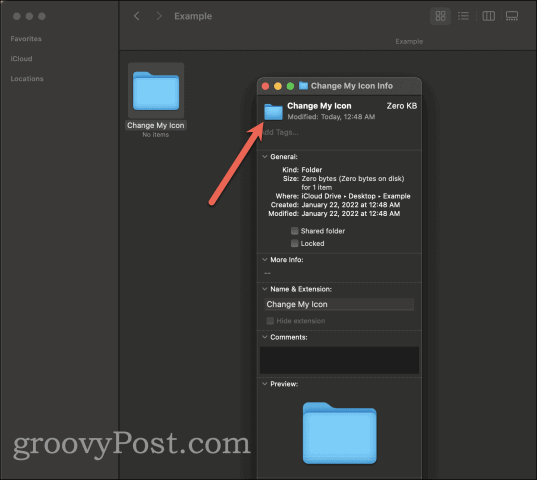
选择后,按Command + V粘贴Step 1中的图像。这应该会立即将文件夹的图标更改为您在步骤 1中复制的图像。您可以关闭“获取信息”窗口并欣赏您的新文件夹图标。
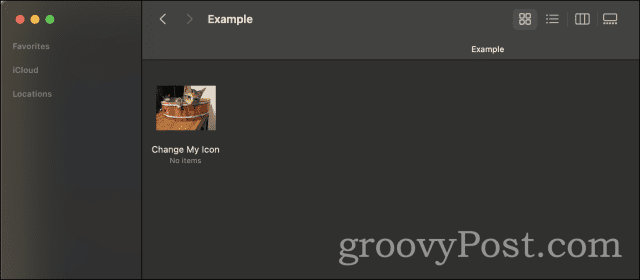
如何将Mac上的文件夹图标更改回默认值
当然,您可能会发现自己不喜欢您创建的新文件夹图标。无论出于何种原因,您已经决定要撤消刚刚完成的操作并将图标更改回其默认值。这是怎么做的!
1.找到要恢复为默认值的文件夹
由于这次我们不需要为图标复制图像,因此我们将直接跳到查找要将其图标重置为默认值的文件夹。您可以通过在 Finder 中找到该文件夹或再次使用 Spotlight 快速搜索它来完成此操作。
2.恢复“获取信息”中的默认图标
找到要重置其图标的文件夹后,右键单击它,然后单击右键菜单中的获取信息。在“获取信息”弹出菜单中,您会在左上角看到文件夹的图标。它应该看起来像您之前更改为的新图标,而不是默认的蓝色文件夹图标。
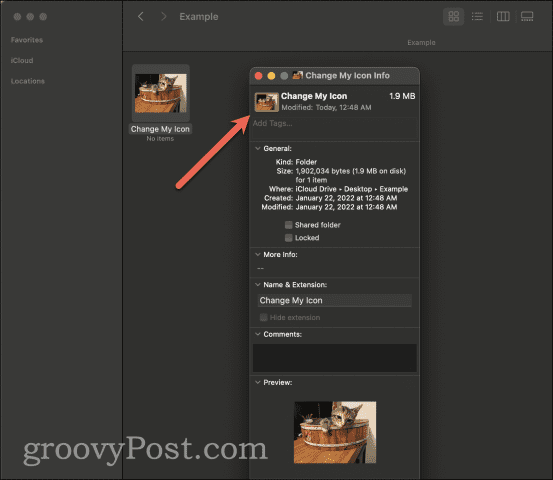
单击左上角的此图标,然后按键盘上的退格键或删除键。立即,该图标应恢复为默认的蓝色文件夹图标。或者,您可以按Command + X来“剪切”图标,这会将其复制到剪贴板并将文件夹的图标恢复为默认值。
这就是如何将文件夹图标更改回默认状态的方法。
更改 Mac 上的文件夹图标以匹配另一个文件夹图标
我们在本教程中的下一个方法涉及复制您之前已经使用过的图标。也许您有一个用于要用于另一个文件夹的文件夹的图标,但您没有或不想找到该图标的图像文件。以下是如何将图标直接从一个文件夹复制到另一个文件夹的方法。
1.找到要复制其图标的文件夹
首先,找到包含您要复制的图标的文件夹。你现在应该把这个放下!您可以使用 Finder 或 Spotlight 来查找您要查找的文件夹。
接下来,右键单击此文件夹并从右键菜单中选择Get Info 。在出现的弹出菜单中,您会在左上角看到文件夹的图标。单击它使其突出显示,然后按Command + C复制它。
2.将图标粘贴到新文件夹上
现在,我们将找到您想要将其图标替换为您刚刚复制的那个的新文件夹。就像以前一样,使用 Finder 或 Spotlight 找到它。
找到此文件夹后,右键单击它,然后单击右键菜单中的获取信息。在此右键单击菜单中,单击左上角的默认蓝色文件夹图标。然后,按Command + V将新文件夹图标粘贴到位。
这就是您可以从一个文件夹中获取文件夹图标并将其添加到另一个文件夹的方法。
如何批量更改 Mac 上的文件夹图标
您可能还会发现自己想要批量更改文件夹图标。假设您有十个文件夹,您都想用特定的新图标替换它们的图标。
不幸的是,macOS 目前不提供这样的功能。但是,您可以使用一些解决方法,这样您就不必单独替换每个文件夹图标。
首先,将要使用的新文件夹图标复制到 Mac 的剪贴板后,您可以一次选择要更新的所有文件夹。选中所有这些后,右键单击其中一个并选择Get Info。
您将看到为您选择的每个文件夹显示一个获取信息弹出菜单。使用剪贴板中所需的图标,您可以快速单击每个弹出窗口左上角的默认图标,然后按Command + V快速替换每个图标。
第二种更自动化的方法是使用Keyboard Maestro之类的程序。Keyboard Maestro 允许您在 Mac 上快速自动执行某些操作。它可以移动鼠标、右键单击和执行复制/粘贴功能。您可以在此应用程序中创建一个宏,该宏将批量替换每个文件夹图标的图标,从而为您节省大量时间。
了解的不仅仅是如何在 Mac 上更改文件夹图标
这就是关于如何在 Mac 上更改文件夹图标的所有信息。接下来,您应该尝试更改 Mac 上的文件夹图标 甚至鼠标光标的颜色。
终于介绍完啦!小伙伴们,这篇关于《如何在 Mac 上更改文件夹图标》的介绍应该让你收获多多了吧!欢迎大家收藏或分享给更多需要学习的朋友吧~golang学习网公众号也会发布文章相关知识,快来关注吧!
 多亏了这个新项目,Windows 11 可能很快就可以在 Apple M1 上原生运行了
多亏了这个新项目,Windows 11 可能很快就可以在 Apple M1 上原生运行了
- 上一篇
- 多亏了这个新项目,Windows 11 可能很快就可以在 Apple M1 上原生运行了

- 下一篇
- Teams 将于 9 月获得视频剪辑功能
-

- 文章 · 软件教程 | 33秒前 |
- 抖音登录失败解决方法与安全设置技巧
- 382浏览 收藏
-

- 文章 · 软件教程 | 1分钟前 |
- Win11用户文件夹迁移到D盘教程
- 328浏览 收藏
-

- 文章 · 软件教程 | 2分钟前 |
- 抖音商城人工客服怎么找
- 175浏览 收藏
-

- 文章 · 软件教程 | 2分钟前 | 美团外卖 满减优惠
- 美团外卖满减怎么领?入口位置详解
- 495浏览 收藏
-

- 文章 · 软件教程 | 3分钟前 |
- Windows10注册表清理方法分享
- 107浏览 收藏
-

- 文章 · 软件教程 | 5分钟前 | 电脑版 韩小圈
- 韩小圈电脑版登录方法及入口指南
- 427浏览 收藏
-
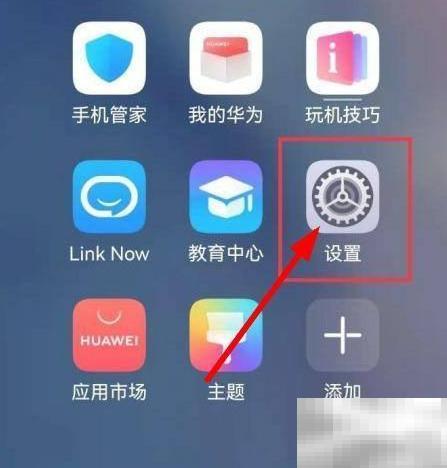
- 文章 · 软件教程 | 5分钟前 |
- 华为手机待机时间设置方法
- 471浏览 收藏
-

- 文章 · 软件教程 | 8分钟前 |
- Windows多用户远程桌面开启方法
- 448浏览 收藏
-

- 文章 · 软件教程 | 9分钟前 | 卸载软件
- 彻底卸载Windows10软件方法大全
- 408浏览 收藏
-

- 文章 · 软件教程 | 11分钟前 | 植物大战僵尸
- 植物大战僵尸手机版免费玩入口
- 189浏览 收藏
-

- 文章 · 软件教程 | 11分钟前 |
- 漫蛙官网入口及使用教程
- 463浏览 收藏
-
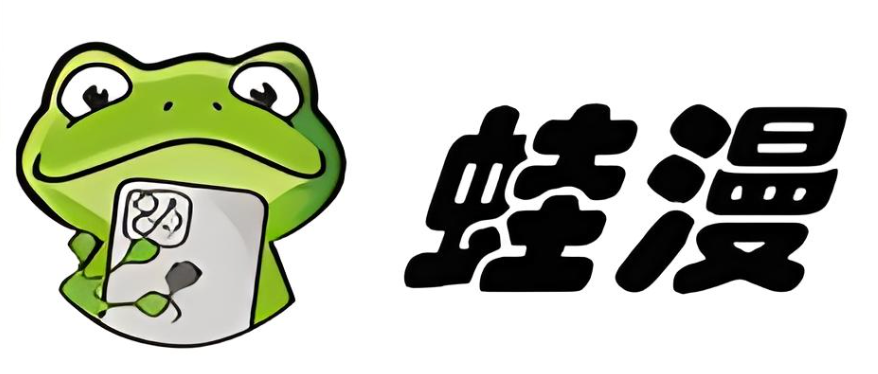
- 文章 · 软件教程 | 14分钟前 | 免费阅读 漫蛙漫画
- 漫蛙漫画高清免费阅读入口
- 348浏览 收藏
-

- 前端进阶之JavaScript设计模式
- 设计模式是开发人员在软件开发过程中面临一般问题时的解决方案,代表了最佳的实践。本课程的主打内容包括JS常见设计模式以及具体应用场景,打造一站式知识长龙服务,适合有JS基础的同学学习。
- 543次学习
-

- GO语言核心编程课程
- 本课程采用真实案例,全面具体可落地,从理论到实践,一步一步将GO核心编程技术、编程思想、底层实现融会贯通,使学习者贴近时代脉搏,做IT互联网时代的弄潮儿。
- 516次学习
-

- 简单聊聊mysql8与网络通信
- 如有问题加微信:Le-studyg;在课程中,我们将首先介绍MySQL8的新特性,包括性能优化、安全增强、新数据类型等,帮助学生快速熟悉MySQL8的最新功能。接着,我们将深入解析MySQL的网络通信机制,包括协议、连接管理、数据传输等,让
- 500次学习
-

- JavaScript正则表达式基础与实战
- 在任何一门编程语言中,正则表达式,都是一项重要的知识,它提供了高效的字符串匹配与捕获机制,可以极大的简化程序设计。
- 487次学习
-

- 从零制作响应式网站—Grid布局
- 本系列教程将展示从零制作一个假想的网络科技公司官网,分为导航,轮播,关于我们,成功案例,服务流程,团队介绍,数据部分,公司动态,底部信息等内容区块。网站整体采用CSSGrid布局,支持响应式,有流畅过渡和展现动画。
- 485次学习
-

- ChatExcel酷表
- ChatExcel酷表是由北京大学团队打造的Excel聊天机器人,用自然语言操控表格,简化数据处理,告别繁琐操作,提升工作效率!适用于学生、上班族及政府人员。
- 3230次使用
-

- Any绘本
- 探索Any绘本(anypicturebook.com/zh),一款开源免费的AI绘本创作工具,基于Google Gemini与Flux AI模型,让您轻松创作个性化绘本。适用于家庭、教育、创作等多种场景,零门槛,高自由度,技术透明,本地可控。
- 3442次使用
-

- 可赞AI
- 可赞AI,AI驱动的办公可视化智能工具,助您轻松实现文本与可视化元素高效转化。无论是智能文档生成、多格式文本解析,还是一键生成专业图表、脑图、知识卡片,可赞AI都能让信息处理更清晰高效。覆盖数据汇报、会议纪要、内容营销等全场景,大幅提升办公效率,降低专业门槛,是您提升工作效率的得力助手。
- 3472次使用
-

- 星月写作
- 星月写作是国内首款聚焦中文网络小说创作的AI辅助工具,解决网文作者从构思到变现的全流程痛点。AI扫榜、专属模板、全链路适配,助力新人快速上手,资深作者效率倍增。
- 4583次使用
-

- MagicLight
- MagicLight.ai是全球首款叙事驱动型AI动画视频创作平台,专注于解决从故事想法到完整动画的全流程痛点。它通过自研AI模型,保障角色、风格、场景高度一致性,让零动画经验者也能高效产出专业级叙事内容。广泛适用于独立创作者、动画工作室、教育机构及企业营销,助您轻松实现创意落地与商业化。
- 3851次使用
-
- pe系统下载好如何重装的具体教程
- 2023-05-01 501浏览
-
- qq游戏大厅怎么开启蓝钻提醒功能-qq游戏大厅开启蓝钻提醒功能教程
- 2023-04-29 501浏览
-
- 吉吉影音怎样播放网络视频 吉吉影音播放网络视频的操作步骤
- 2023-04-09 501浏览
-
- 腾讯会议怎么使用电脑音频 腾讯会议播放电脑音频的方法
- 2023-04-04 501浏览
-
- PPT制作图片滚动效果的简单方法
- 2023-04-26 501浏览



